Хотите, чтобы бесплатно конвертировать DVD в MP4 на Mac но не знаю как?
Вы должны признать, что DVD больше не является хорошим способом хранения различных медиафайлов. Если вы используете Mac, на вашем Mac нет DVD-привода для прямого воспроизведения DVD. В этом случае вам необходимо копировать DVD в MP4 на Mac. Вопрос в том, какой конвертер DVD может вам в этом помочь?
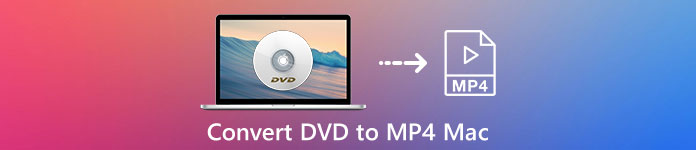
Эта статья направлена на то, чтобы помочь вам конвертировать DVD в MP4 на Mac с 3 лучшими конвертерами DVD в MP4. После конвертации вы можете лучше наслаждаться файлами DVD на своем компьютере, планшете или портативном устройстве iOS / Android в любом месте и в любое время.
- Часть 1. Лучший способ конвертировать DVD в MP4 на Mac
- Часть 2. Как бесплатно конвертировать DVD в MP4 на Mac с VLC
- Часть 3. Как скопировать DVD-диск в MP4 на Mac с помощью Handbrake
- Часть 4. Часто задаваемые вопросы о преобразовании DVD в MP4 на Mac
Часть 1. Лучший способ конвертировать DVD в MP4 на Mac
Во-первых, мы хотели бы рассказать вам, как лучше всего скопировать DVD в MP4 на вашем Mac. С помощью этого метода вы можете легко извлечь цифровой файл MP4 с DVD-диска без потери качества. Здесь мы настоятельно рекомендуем профессиональный конвертер DVD в MP4, Video Converter Ultimate для вас.
Он имеет возможность конвертировать DVD в MP4, MOV, AVI или FLV без потери качества изображения или звука. Более того, он позволяет конвертировать любой популярный видео- и аудиоформат, включая MP4, MOV, AVI, MKV, FLV, MP3, AAC, M4A, FLAC и другие. Этот конвертер DVD в MP4 также имеет некоторые часто используемые функции редактирования, такие как обрезка, поворот, обрезка, настройка эффекта, повышение качества, 3D, добавление водяных знаков и многое другое. Вы можете скачать его бесплатно и воспользоваться следующим руководством по записи DVD в MP4 на Mac.
Шаг 1Дважды щелкните кнопку загрузки Mac выше, чтобы бесплатно загрузить файл .dmg на свой Mac. Дважды щелкните по нему, а затем щелкните Установите во всплывающем окне, чтобы установить конвертер DVD в MP4 для Mac.
После этого вы можете нажать на контакт или дважды щелкните его значок, чтобы запустить Video Converter Ultimate на вашем Mac.
Шаг 2Вставьте DVD-диск в DVD-привод Mac. Вам необходимо подключить внешний DVD-привод, если на вашем Mac его нет. Затем вы можете нажать Загрузить диск чтобы загрузить ваш DVD-диск.
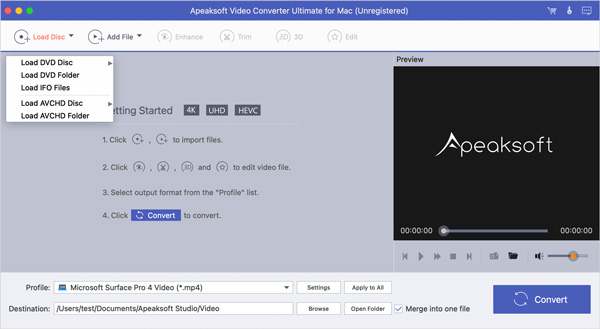
Если вы хотите преобразовать папку DVD или файл IFO, вы можете напрямую добавить его в этот конвертер DVD в MP4 для Mac. Затем выберите режим загрузки DVD как DVD Navigator Mode или DVD Parser Mode.
Шаг 3Как упоминалось выше, этот конвертер DVD в MP4 разработан с некоторыми полезными функциями редактирования. Итак, прежде чем копировать DVD в MP4, вы можете настроить выходное видео в соответствии с вашими потребностями.

Шаг 4Выберите MP4 в качестве выходного формата из Профиль. Теперь вы можете щелкнуть Конвертировать кнопку, чтобы с легкостью начать преобразование DVD в MP4.
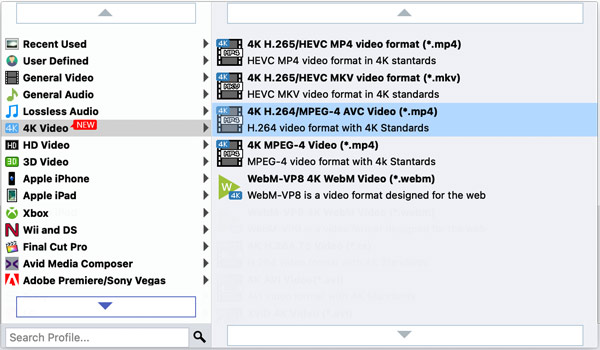
Часть 2. Как бесплатно конвертировать DVD в MP4 на Mac с помощью VLC Media Player
VLC Media Player - очень популярный инструмент для воспроизведения мультимедийных файлов, который может помочь вам просматривать различные видео и аудио на вашем компьютере. Помимо основной функции воспроизведения, это программное обеспечение с открытым исходным кодом также имеет некоторые другие полезные функции, включая преобразование DVD в MP4. В этой части рассказывается, как бесплатно скопировать DVD-диск в цифровой файл MP4 на Mac с помощью VLC.
Шаг 1Откройте VLC Media Player на своем Mac. Если на вашем Mac не установлен VLC, вам необходимо сначала бесплатно загрузить и установить его. Подключите внешний DVD-привод к Mac, а затем вставьте в него DVD.
Шаг 2Нажмите Медиафайлы вкладку в верхнем меню, а затем выберите Конвертировать / Сохранить вариант из выпадающего списка.
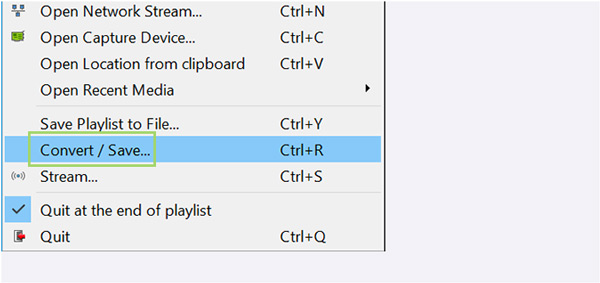
Шаг 3Когда вы вводите Открытые СМИ нажмите на Диск Вкладка. Под Выбор диска, вы можете выбрать DVD опцию.
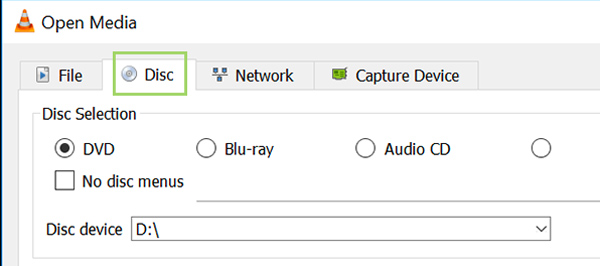
Шаг 4Выберите Расположение дисковода DVD а затем нажмите Конвертировать / Сохранить в нижней части.
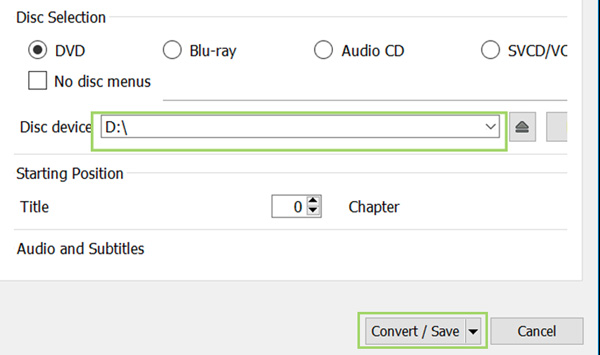
Шаг 5Выберите конкретный кодек и особенности, которые вы хотите использовать для преобразования DVD в разделе Профиль. На этом этапе вы также можете щелкнуть Вставить кнопку, чтобы выбрать подходящую папку для файлов для конвертированного MP4.
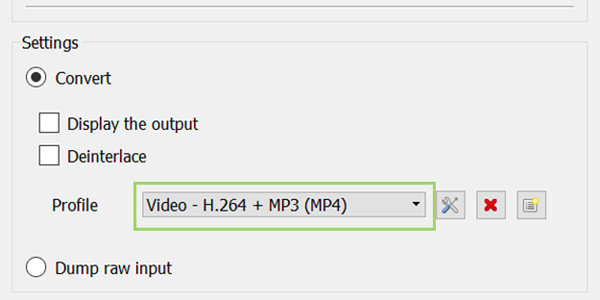
Шаг 6Откройте раскрывающееся меню рядом с Играть и затем выберите Конвертировать копировать DVD в MP4 на Mac с VLC. Копирование DVD в цифровое видео MP4 займет несколько минут.
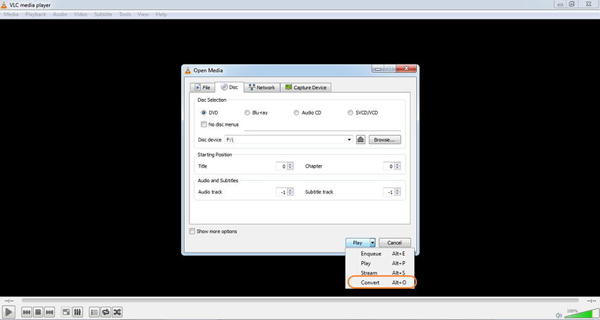
Вы должны заметить одну вещь: VLC не может копировать DVD. копирует DVD путем записи.
Часть 3. Как скопировать DVD-диск в MP4 на Mac с помощью Handbrake
Handbrake это инструмент преобразования DVD с открытым исходным кодом в MP4 для Mac. Он имеет возможность копировать DVD в MP4 или MKV для лучшего просмотра на вашем устройстве.
Шаг 1Во-первых, вам нужно перейти на официальный сайт Handbrake и установить его на свой Mac. Затем подключите DVD-привод к Mac и вставьте в него DVD-диск.
Шаг 2Запустите Handbrake на своем Mac, а затем выберите DVD во всплывающем диалоговом окне. Здесь вы также можете нажать Open Source в верхнем левом углу, чтобы загрузить DVD.
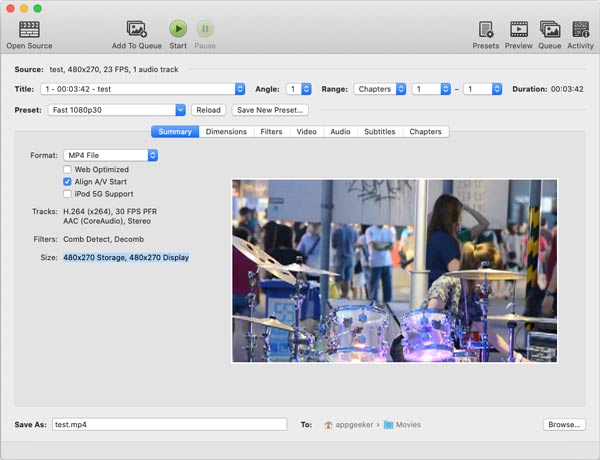
Шаг 3Выберите конкретный файл DVD, который вы хотите преобразовать, и нажмите Добавить в очередь, Затем выберите MP4 в качестве целевого формата из раскрывающегося меню Формат.
Шаг 4Нажмите Начните кнопку, чтобы начать процесс копирования с DVD в MP4 на вашем Mac.
Часть 4. Часто задаваемые вопросы о преобразовании DVD в MP4 Mac
Вопрос 1. Законно ли конвертировать DVD в MP4?
Фактически, копирование DVD в MP4 и создание резервной копии DVD незаконно. Но вы можете конвертировать DVD в MP4 для личного резервного копирования и воспроизведения.
Вопрос 2. Как конвертировать DVD в MP3?
Если вы хотите извлечь аудиодорожку MP3 с DVD, вы можете полагаться на рекомендуемые Video Converter Ultimate. Он может помочь вам конвертировать DVD в MP3, сохраняя при этом исходное качество звука.
Вопрос 3. Может ли iMovie копировать DVD в MP4 на Mac?
Нет. IMovie несовместим с DVD. Таким образом, вы не можете полагаться на него при преобразовании DVD в MP4 на Mac. Проверьте как редактировать видео с iMovie здесь.
Заключение
В основном мы говорили о том, как конвертировать DVD в MP4 на Mac в этом посте. Вы можете приобрести 3 конвертера DVD в MP4, которые помогут вам преобразовать DVD-диск в цифровой видеофайл. Если у вас остались какие-либо вопросы о копировании DVD, вы можете оставить нам сообщение.




